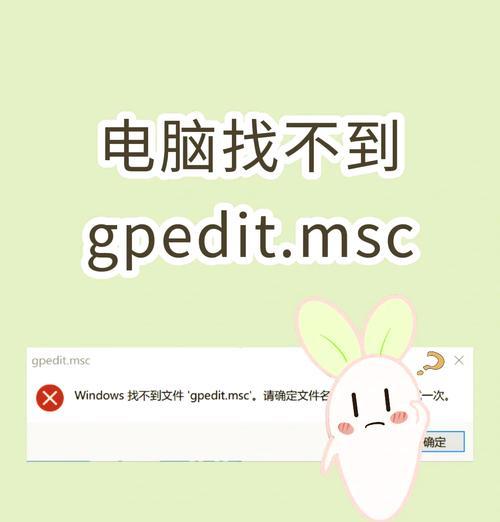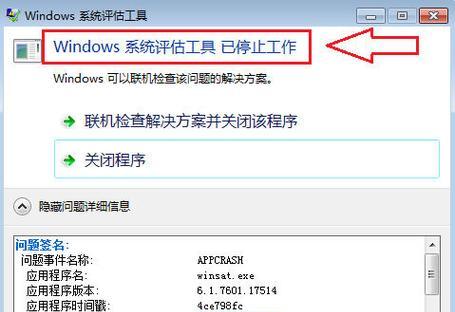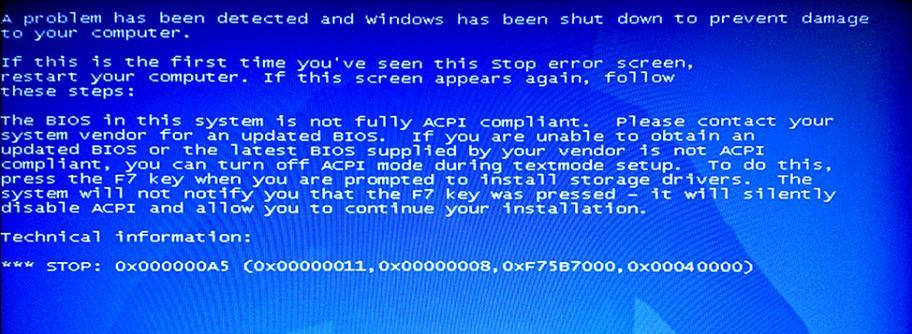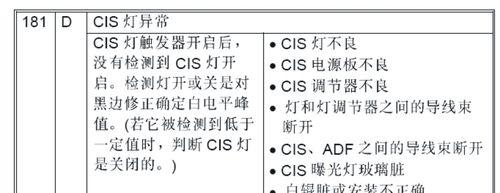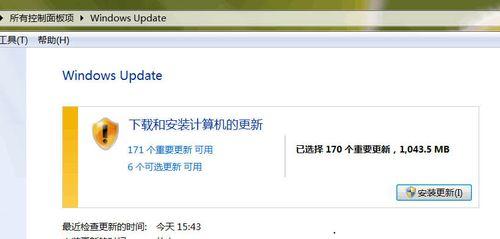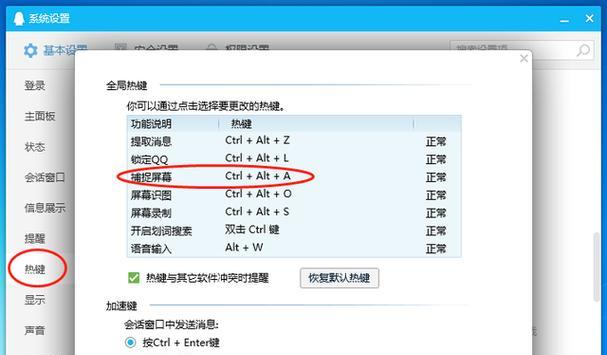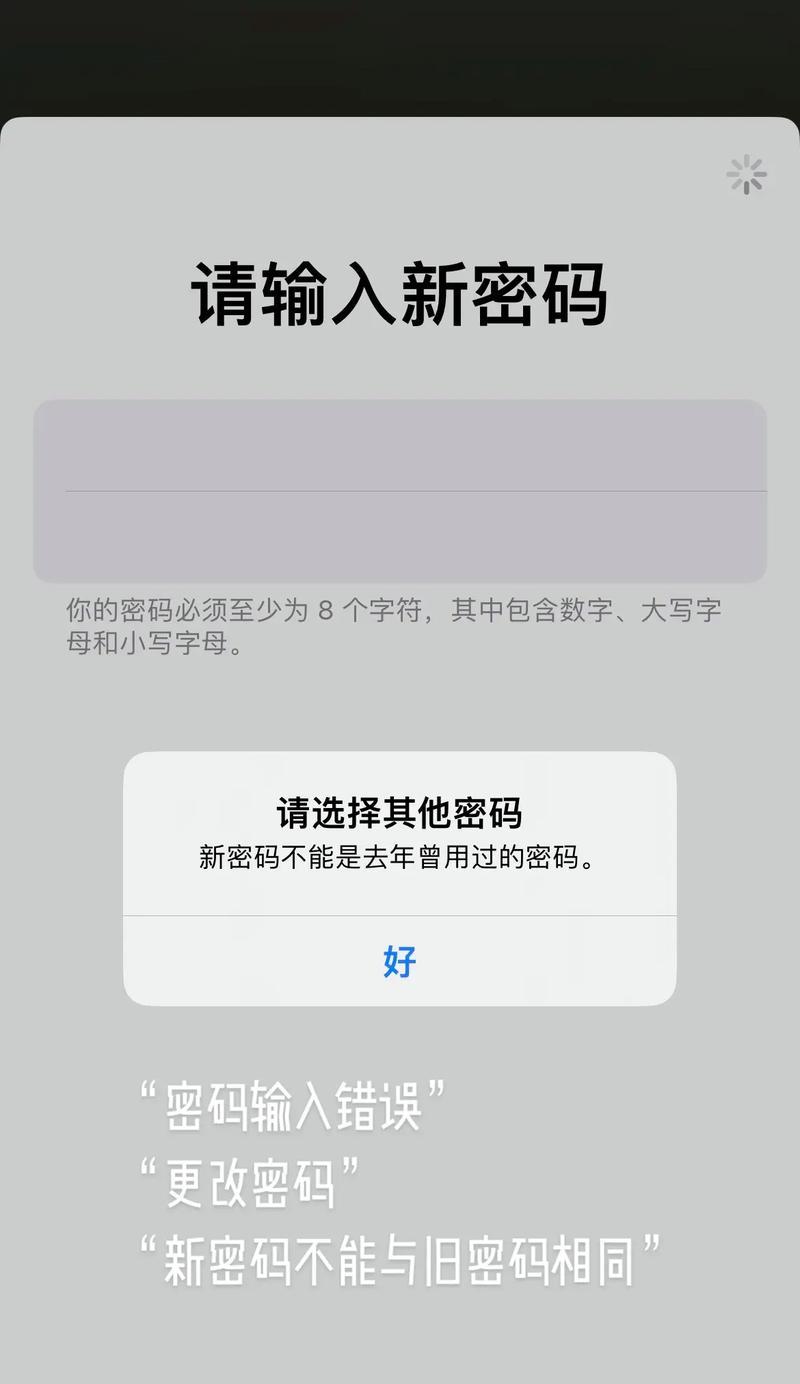在使用Win5电脑时,偶尔会遇到IP地址错误的问题,导致无法正常连接到网络。这个问题可能会给我们的工作和学习带来困扰,但幸运的是,我们可以通过一些简单的方法来解决。本文将为您介绍一些修复Win5电脑IP地址错误的方法,帮助您恢复正常的网络连接。
标题和
1.检查网络连接状态
请确保电脑与路由器或网络设备连接正常,检查网线是否插入正确,并确认其他设备是否可以正常连接到网络。
2.重新启动电脑和网络设备
有时,重新启动设备可以解决临时的网络问题。请先关闭电脑,然后依次关闭路由器和其他网络设备。等待几分钟后,重新启动这些设备并打开电脑。
3.释放和续约IP地址
在Win5电脑上,您可以通过命令提示符来释放和续约IP地址。按下Win+R组合键,输入"cmd"并按下回车键打开命令提示符窗口。输入"ipconfig/release"命令释放IP地址,然后输入"ipconfig/renew"命令续约IP地址。
4.重置网络适配器
如果释放和续约IP地址没有解决问题,您可以尝试重置网络适配器。在命令提示符窗口中,输入"netshintipreset"命令并按下回车键。重启电脑后,检查是否恢复了正常的网络连接。
5.检查防火墙设置
防火墙可能会阻止正常的网络连接。请打开控制面板,选择"系统和安全",然后点击"WindowsDefender防火墙"。确保防火墙的设置不会阻止网络连接。
6.更新驱动程序
过时或损坏的网络适配器驱动程序可能会导致IP地址错误。请打开设备管理器,展开"网络适配器"部分,右键点击您的网络适配器并选择"更新驱动程序"。按照提示更新驱动程序并重新启动电脑。
7.使用网络故障排除工具
Win5电脑提供了一些内置的网络故障排除工具,可以帮助我们自动识别和修复问题。请打开设置,选择"网络和Internet",然后点击"状态"。在下拉菜单中选择"网络故障排除"并按照指示修复问题。
8.清除DNS缓存
有时,DNS缓存中的错误条目会导致IP地址错误。在命令提示符窗口中,输入"ipconfig/flushdns"命令清除DNS缓存。然后重新启动电脑并检查网络连接是否正常。
9.重置TCP/IP协议栈
如果以上方法都没有解决问题,您可以尝试重置TCP/IP协议栈。在命令提示符窗口中,输入"netshintipresetresetlog.txt"命令并按下回车键。重启电脑后,查看是否修复了IP地址错误。
10.检查网络硬件
有时,IP地址错误可能是由于损坏的网络硬件引起的。请检查网线、路由器、交换机等硬件设备是否正常工作,并尝试更换故障设备。
11.更新操作系统
更新操作系统可以修复一些已知的网络问题。请打开设置,选择"更新和安全",然后点击"Windows更新"。确保您的Win5电脑已安装了最新的更新。
12.重置网络设置
在设置中选择"网络和Internet",然后点击"状态"。滚动到底部,选择"网络重置",然后点击"重置现在"按钮。请注意,这将删除您的网络配置,您需要重新配置网络连接。
13.检查设备是否支持IPv6
某些设备可能不支持IPv6,导致IP地址错误。请打开设置,选择"网络和Internet",然后点击"以太网"。点击"更改适配器选项",右键点击网络适配器并选择"属性"。确保"Internet协议版本6(TCP/IPv6)"已启用。
14.检查DHCP服务
DHCP服务负责分配IP地址。请按下Win+R组合键,输入"services.msc"并按下回车键打开服务窗口。找到"DHCP客户端"服务并确保它已启用。
15.寻求专业帮助
如果您经过尝试仍无法解决IP地址错误的问题,建议寻求专业帮助。网络技术人员可以提供更深入的故障排除和解决方案。
Win5电脑的IP地址错误可能是由于多种因素引起的,包括网络连接故障、防火墙设置、驱动程序问题等。本文介绍了一些简单有效的方法来解决这个问题,帮助您恢复正常的网络连接。如果您仍然遇到困难,建议寻求专业帮助,以便更好地解决问题。